Windows 10 – jak ustawić program domyślny dla określonego rozszerzenia (rodzaju) plików?
W jaki sposób w Windowsie 10 mogę ustawić, żeby dla określonego rozszerzenia plików używany był określony program? Teraz dla plików zip ustawia mi się domyślnie jakiś windowsowy program, ale jest słaby, chciałbym zmienić rozszerzenie na 7zip.
9 Odpowiedzi
Klikasz prawym na danym pliku wybierasz otwórz za pomocą wybierasz odpowiedni program i na dole okna zaznaczasz ustaw program jako domyślny. Koniec
Opcja podana przez martsza jest ok, ale nie zawsze działa. Pełną kontrolę masz w Panel Sterowania -> Programy -> Programy domyślne -> Skojarz typ pliku lub protokół z programem. I tam możesz sobie poprzypisywać rozszerzenia do odpowiednich programów zarówno w systemie Windows 10, jak i starszych wersjach windows.
Aby ustawić program domyślny dla danego rozszerzenia plików w windows 10, w wyszukiwarce na dole po lewej wpisz słowo „program” i tam na liście wyników wyszukiwania będzie opcja „Wybierz aplikację domyślną dla danego typu pliku”, w to wejdziesz i tam będziesz mógł przypisać domyślne programy do określonych rozszerzeń. U mnie jest taki problem, że na liście rozszerzeń nie ma rozszerzenia zip i nie mogę dlatego typu pliku wybrać własnego programu.
Aby zmienić program domyślny w windows 10 dla danego rozszerzenia w windows 10, wejdźcie w Ustawienia -> Aplikacje -> Aplikacje domyślne i tam możecie zmienić program do zdjęć, to jest znacznie bardziej intuicyjne niż szukanie w panelu sterowania. Poniżej screen pokazujący, jak zmienić program domyślny dla zdjęć.
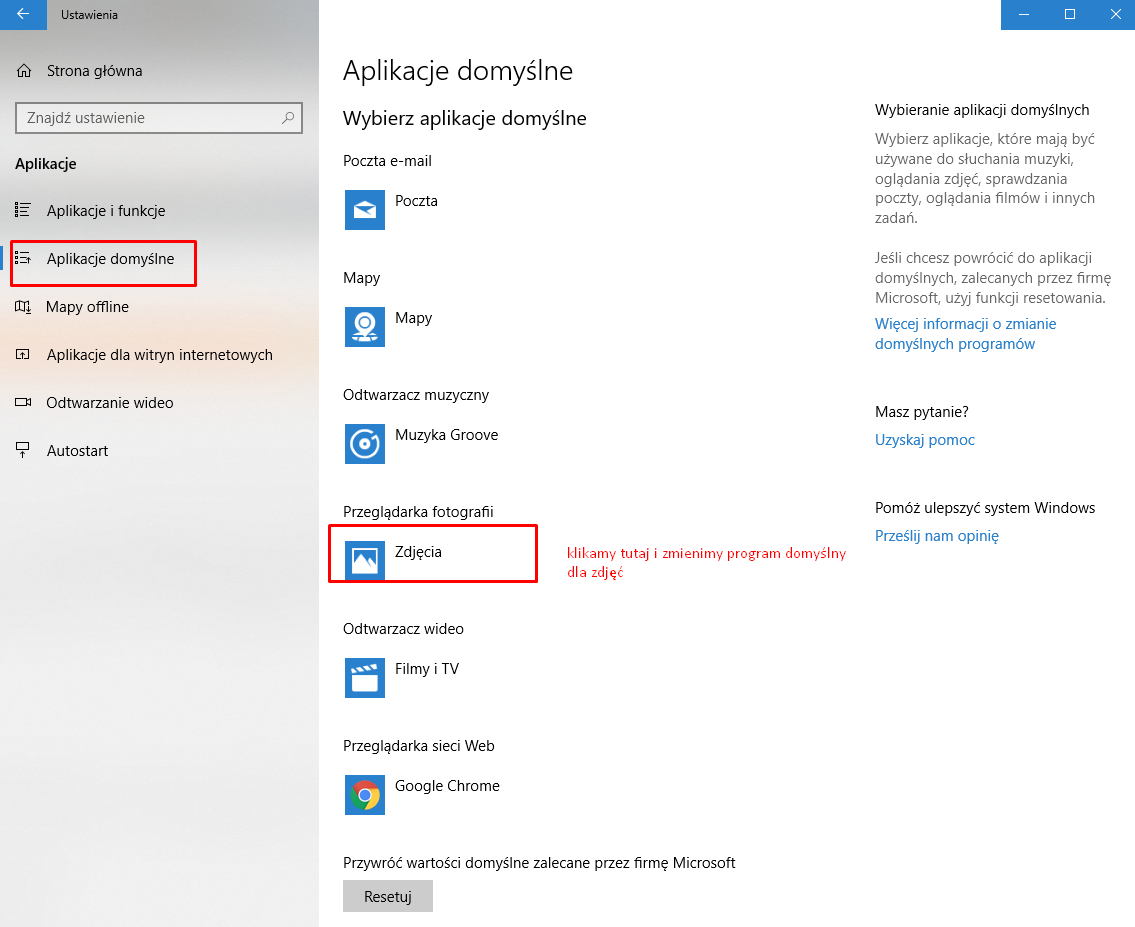
A do ustawień możemy przejść kołem zębatym, jak klikniecie na ikonkę windows po lewej na dole, to koło zębate będzie po lewej stronie.
Programy domyślne w windows 10 można też ustawić, przechodząc na listę z panelu sterowania. W panelu sterowania trzeba wejść w tym miejscu, co pokazuję poniżej:
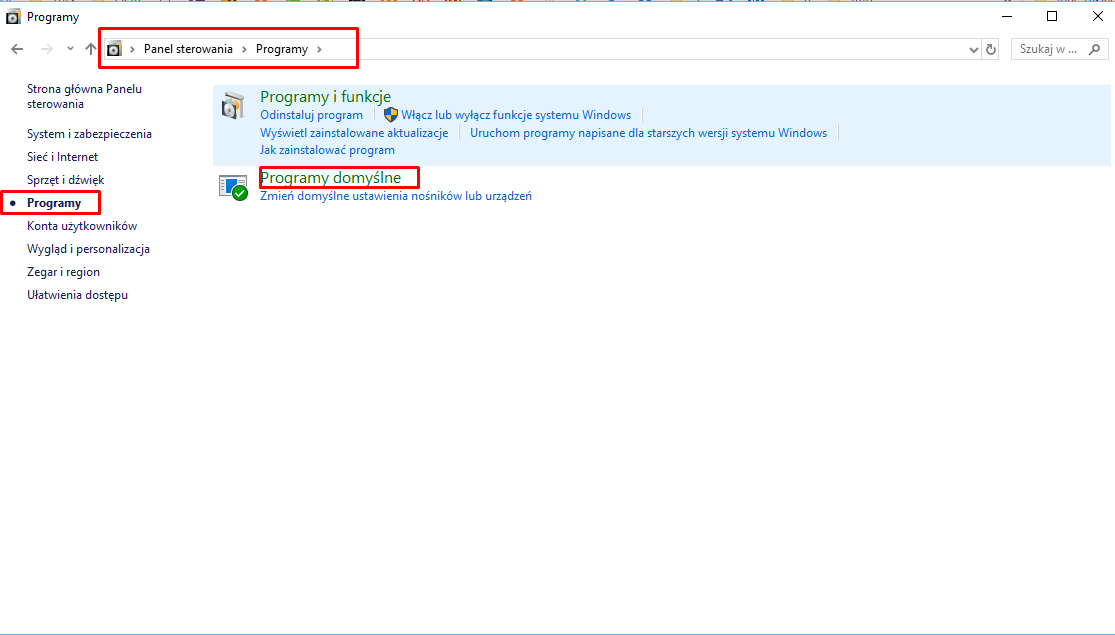
Następne trzeba kliknąć „skojarz typ pliku lub protokół z programem”, co pokazuję na screenie poniżej:
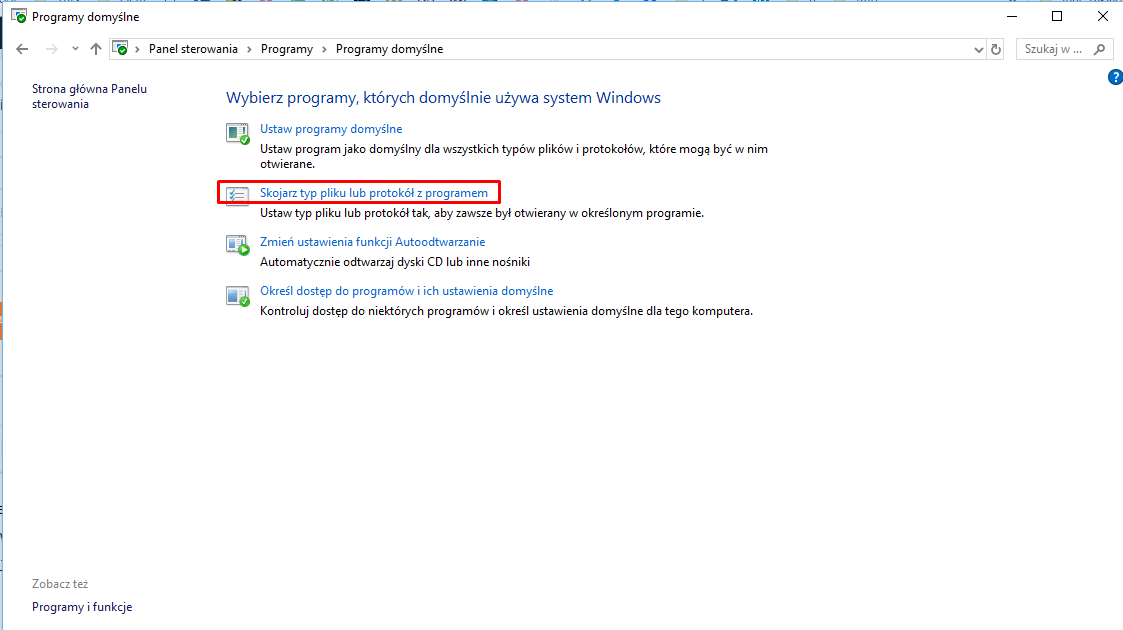
I w ten sposób uda wam się przypisać dane rozszerzenie pliku do programu w windows 10. Albo inaczej – przypisać program domyślny do danego pliku. Jak zwał tak zwał.
Można sobie ustawić domyślny program dla dowolnego rozszerzenia – jpg, png, gif, ai, eps, cdr, psd, mp3, mp4, ogv, ogg, webm, ttf, txt, doc, docx, svg, html, css, php, py, json i wielu innych formatów. Są tam setki rozszerzeń, jeśli nie tysiące.
Jeszcze w nowszych windows 10 po tym, co pokazałam powyżej, może wam się pokazać kolejny ekran i trzeba na nim kliknąć to, co pokazuję i wtedy już przejdziecie do listy rozszerzeń i przypisywania do programów:
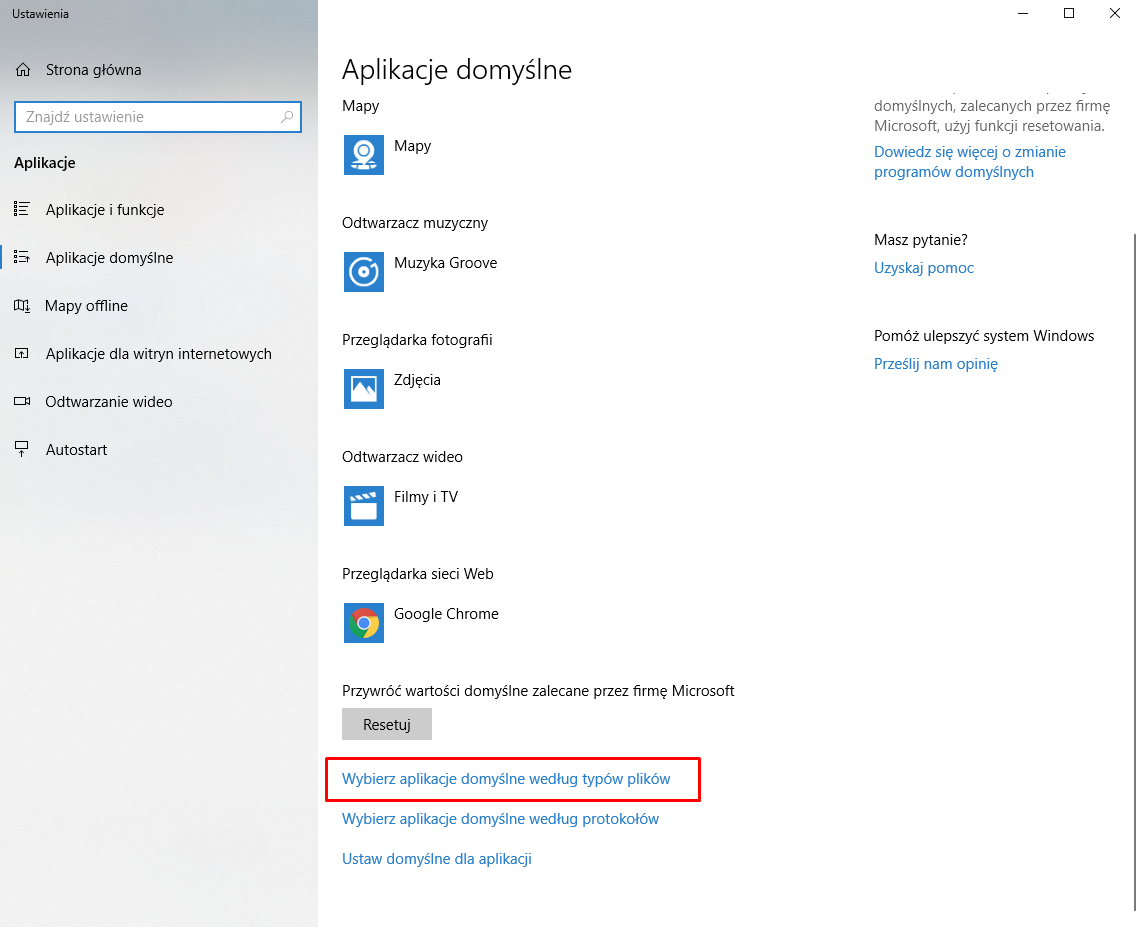
W sumie ten nowy windows 10 jest bardziej intuicyjny. U mnie w rodzinie wszyscy się dziwią, że tak lubię komputery, technologie, tak dobrze znam windows. Moja siostra czy moje siostry cioteczne są tak zielone w tym temacie, że czasem jest mi żal ich głupoty 🙂
Dzięki, ja też właśnie szukałem, jak ustawić program domyślny dla danego rozszerzenia. Chciałem sobie dreamweaver ustawić dla plików HTML, bo miałem ustawioną przeglądarkę i za każdym razem musiałem korzystać z „otwórz za pomocą”. Tak samo miałem ze zdjęciami – ustawiony był photoshop dla jpg, a wystarczyła mi zwykła przeglądarka zdjęć i to też udało mi się przestawić dzięki poradom tutaj.
Musisz wejść w ustawieniach w aplikacje domyślne. Ogólnie odkąd mam laptop na Win 10 (wcześniej miałem na 7), to jestem wniebowzięty. Naprawdę Windows 10 to jest skok cywilizacyjny w stosunku do windows 7. Bardzo łatwo się tutaj ustawia wszystko, szybko chodzi (ale to też zasługa mocnego wnętrza mojego laptopa), aktualizacje regularnie wypuszczają i nie psują aktualizacjami działania laptopa.
Microsoft wreszcie się rewolucjonizuje. A wahałem się trochę, czy nie iść w linuxa, ale w końcu nie poszedłem.
Gdy wpiszesz w wyszukiwarce słowo „roszerszenia”, pojawi się wynik wyszukiwania „wybierz aplikację domyślną dla każdego typu pliku”. Trzeba w to wejść i tam będzie można ustawić.
